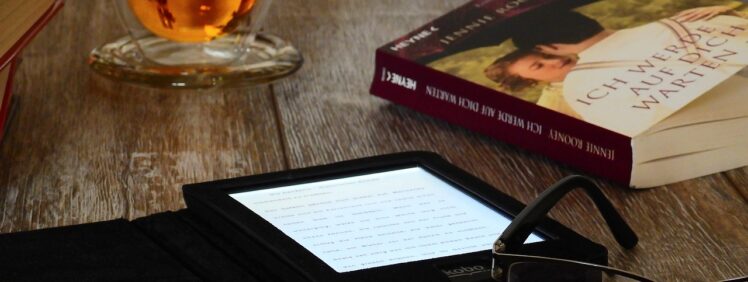Czytniki e-booków, takie jak Kindle, są wygodnym narzędziem dla miłośników książek elektronicznych. Ich właściciele chętnie kupują e-booki w księgarniach internetowych. Jednak, jak każde urządzenie, mogą czasem sprawiać kłopoty, zwłaszcza jeśli nagle odmawiają posłuszeństwa i nie chcą się włączyć. Jednym z powszechnych problemów jest zamrożony ekran, który utrudnia korzystanie z czytnika. W tym artykule omówimy kroki, które można podjąć, aby ponownie uruchomić Kindle i naprawić ten irytujący problem, aby móc cieszyć się e-bookami.
Kindle nie chce się włączyć? Sprawdź stan baterii!
Jeśli Twój Kindle nie chce się uruchomić może to być wina baterii. Być może urządzenie jest rozładowane i z jakiegoś powodu Twoja ładowarka nie ładuje prawidłowo. Zanim przystąpisz do bardziej zaawansowanych działań, zaleca się sprawdzenie stanu naładowania baterii w Kindle’u. Upewnij się, że urządzenie jest odpowiednio naładowane, ponieważ brak energii może prowadzić do różnych problemów, w tym zamrożonego ekranu. Lampka wskaźnika umieszczona na dolnej krawędzi większości modeli Kindle’a zmienia kolor, informując o stanie ładowania. Podczas ładowania świeci na bursztynowo, a po pełnym naładowaniu zmienia się na zielony. W przypadku Kindle Oasis (8 generacji) lampka kontrolna jest zintegrowana z przyciskiem zasilania w prawym górnym rogu urządzenia. Pamiętaj, aby sprawdzić ten aspekt przed przystąpieniem do dalszych kroków naprawczych.
Niedziałający Kindle a zamrożony ekran
Często ludzie natrafiając na zamrożony ekran Kindle’a, szybko utożsamiają ten problem z całkowitym awariami urządzenia. Warto jednak zauważyć, że zamrożony ekran nie zawsze oznacza koniec funkcji czytnika e-booków. Zamiast panikować, warto podjąć kroki, aby rozwiązać problem. W przypadku zamrożonego ekranu, pierwszym krokiem powinno być ponowne uruchomienie czytnika, co często skutkuje przywróceniem prawidłowego funkcjonowania. Jeśli jednak ten prosty zabieg nie przyniesie rezultatów, można sięgnąć po bardziej zaawansowane metody resetu, takie jak wgranie specjalnego pliku do przywracania ustawień fabrycznych. W ten sposób istnieje duża szansa, że Kindle powróci do pełnej sprawności.
Krok 1: Spróbuj ponownie uruchomić Kindle’a
Najczęstszym rozwiązaniem dla zamrożonego ekranu jest po prostu ponowne uruchomienie czytnika. Oto, jak to zrobić:
- Naciśnij i przytrzymaj przycisk zasilania: Trzymaj go, aż pojawi się okno dialogowe zasilania lub ekran zniknie.
- Przytrzymaj przycisk zasilania przez 40 sekund: To przedłużone przytrzymywanie przycisku zasilania może pomóc w pełnym zresetowaniu urządzenia.
- Zwolnij przycisk zasilania: Po upływie 40 sekund puść przycisk. Czytnik powinien teraz zacząć ponownie się uruchamiać.
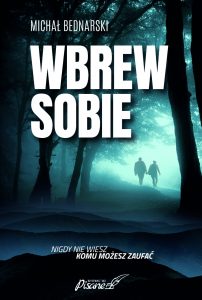 (Wbrew sobie – powieść sensacyjna Michała Bednarskiego dostępna w wersji na Kindle)
(Wbrew sobie – powieść sensacyjna Michała Bednarskiego dostępna w wersji na Kindle)
Krok 2: Resetowanie czytnika, który nie reaguje na dotyk
Jeśli zamrożony ekran nie jest jedynym problemem, a Kindle również nie reaguje na dotyk, możemy spróbować bardziej zaawansowanego rozwiązania:
- Podłącz Kindle do komputera: Upewnij się, że Kindle jest widoczny po podłączeniu do komputera.
- Wgraj plik DO_FACTORY_RESTORE: Umieść plik o nazwie DO_FACTORY_RESTORE w głównym katalogu czytnika. Zawartość pliku nie ma znaczenia, ale nazwa musi być dokładnie taka.
- Odłącz Kindle od komputera: Po wgraniu pliku odłącz czytnik od komputera.
- Uruchom ponownie Kindle: Naciśnij i przytrzymaj przycisk zasilania przez kilkadziesiąt sekund. To spowoduje restart urządzenia.
Po wykonaniu tych kroków, Kindle powinien ponownie działać sprawnie. Jeśli jednak problemy nadal występują, warto skonsultować się z pomocą techniczną Amazon lub sprawdzić dostępność aktualizacji oprogramowania dla czytnika.
Zobacz też:
- Tablet do czytania – czy to ma sens?
- MOBI format – czym jest?
- Czytnik e-booków czy tablet. Co wybrać?
Problemy z uruchomieniem Kindle’a
W przypadku problemów z uruchomieniem czytnika Kindle warto spróbować prostych kroków, takich jak ponowne uruchomienie czy zastosowanie bardziej zaawansowanego resetu. W większości przypadków te kroki pomagają rozwiązać problemy z zamrożonym ekranem czy brakiem reakcji na dotyk. Pamiętaj, aby być cierpliwym i dokładnie przestrzegać instrukcji, co zazwyczaj wystarcza do przywrócenia sprawności czytnika e-booków.